編輯:關於android開發
通常情況下我們想實現文字的走馬燈效果需要在xml文件中這樣設置
<textview android:layout_width="wrap_content" android:layout_height="wrap_content" android:singleline="true" android:ellipsize="marquee" android:focusable="true" android:focusableintouchmode="true" android:text="@string/lyric"></textview>
singleLine :boolean型的是否讓文字只顯示在一行而不是多行顯示
ellipsize:滾動效果,裡面有(none,start,middle,end,marquee),其中none表示正常顯示文字,即使一行顯示不完全,也無任何效果。star,就是假如文字在一行顯示不完全,在開頭顯示...,同理,end一行的最後一個文字後面加...,middle就是所有文字顯示在一行,如果文字太多,在中間加入...。可能我解釋的不清楚,大概就是這樣 讀者可以自己測試一下。至於marquee就是文字走馬燈效果啦。
當然,如果你只設置了這些文字還是不會滾動的。還要使TextView獲取焦點。
focusable:是否能夠焦點,boolean型的
focusableInTouchMode:boolean型的。
在觸摸模式下是否獲取焦點。
當你設置了這些部署在手機上,很明顯會實現走馬燈效果。效果如下:
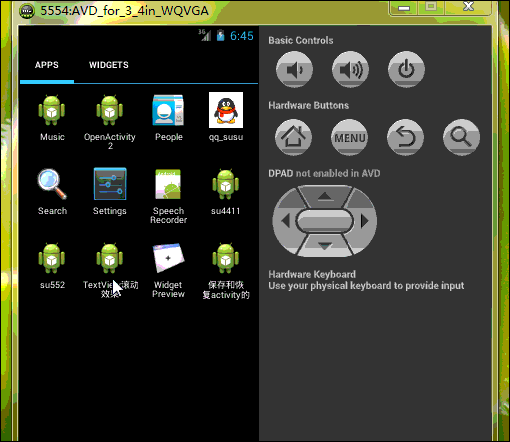
可是如果你在這個Activity實例中再添加一個編輯框控件,點擊編輯框後就會發現走馬燈效果消失了.
就像這樣
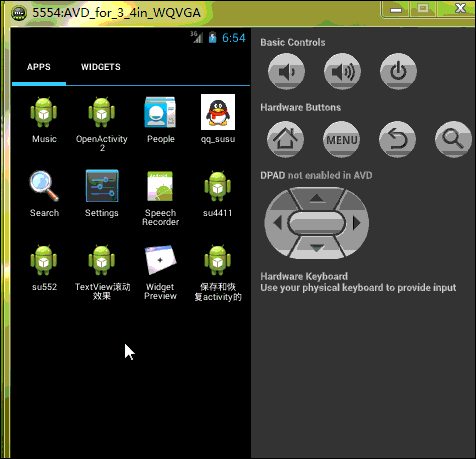
這是為什麼呢?
因為點擊編輯框,編輯框會獲取屏幕焦點,由於通常情況下屏幕的焦點只能有一個,TextView失去了焦點,也就不會滾動了。這時候我們要怎麼辦呢?
那就欺騙系統呗。告訴它我們的TextView也是有焦點的。沒錯 兩個焦點。
如何做?我們就新建一個我們自己的TextView呗。
首先我們新建一個名為MyTextView繼承TextView的類,重寫裡面的方法,其中有三個方法是必須的,就像我們總在MainActivity裡面重寫OnCreate方法一樣,作用是什麼 我也不清楚。好奇的同學請百度。哈哈~
我們要知道系統是如何判斷一個控件是否獲取焦點了呢?
public boolean isFocused() {
// TODO Auto-generated method stub
return super.isFocused();
}
做完了這些別忘記把我們的TextView部署到布局文件中哦
布局代碼:
<linearlayout xmlns:android="http://schemas.android.com/apk/res/android" android:layout_width="fill_parent" android:layout_height="fill_parent" android:orientation="vertical">
<com.example.textview.mytextview android:layout_width="wrap_content" android:layout_height="wrap_content" android:ellipsize="marquee" android:singleline="true" android:text="@string/lyric">
<edittext android:layout_width="fill_parent" android:layout_height="wrap_content">
</edittext></com.example.textview.mytextview></linearlayout>
package com.example.textview;
import android.os.Bundle;
import android.app.Activity;
import android.view.Menu;
public class MainActivity extends Activity {
@Override
protected void onCreate(Bundle savedInstanceState) {
super.onCreate(savedInstanceState);
setContentView(R.layout.activity_main);
}
}
package com.example.textview;
import android.content.Context;
import android.util.AttributeSet;
import android.view.WindowId.FocusObserver;
import android.widget.TextView;
public class MyTextView extends TextView{
public MyTextView(Context context, AttributeSet attrs, int defStyle) {
super(context, attrs, defStyle);
// TODO Auto-generated constructor stub
}
public MyTextView(Context context, AttributeSet attrs) {
super(context, attrs);
// TODO Auto-generated constructor stub
}
public MyTextView(Context context) {
super(context);
// TODO Auto-generated constructor stub
}
@Override
public boolean isFocused() {
// TODO Auto-generated method stub
return true;
}
}
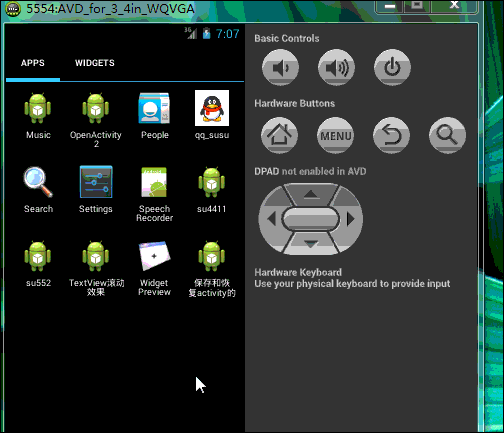
 Android 掃描條形碼(Zxing插件),androidzxing
Android 掃描條形碼(Zxing插件),androidzxing
Android 掃描條形碼(Zxing插件),androidzxing使用Android Studio 一、在build.gradle(Module:app)添加代碼 &
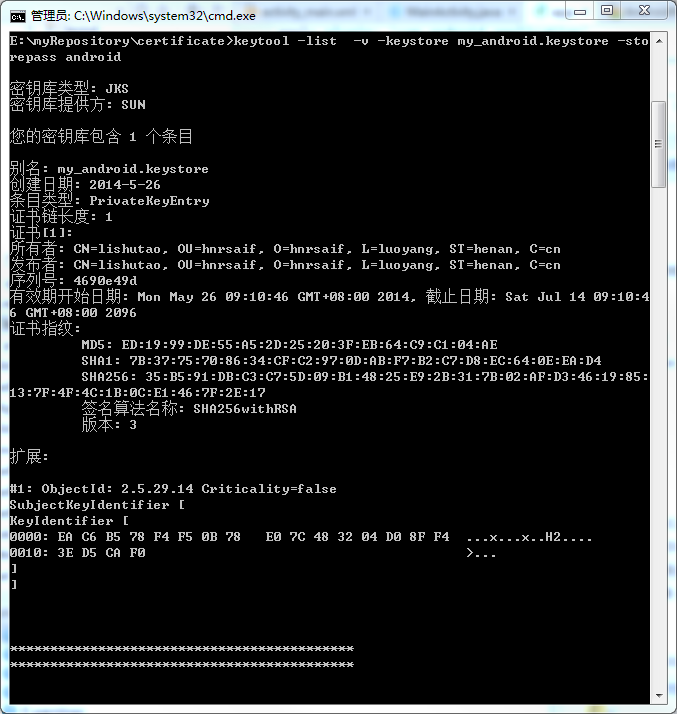 Android 查看自己的keystore的別名及相關信息,androidkeystore
Android 查看自己的keystore的別名及相關信息,androidkeystore
Android 查看自己的keystore的別名及相關信息,androidkeystore1.在DOS窗口下進入自己的keystore所在位置,輸入 &nb
 Activity啟動模式之SingleTop,activitysingletop
Activity啟動模式之SingleTop,activitysingletop
Activity啟動模式之SingleTop,activitysingletop 當活動的啟動模式指定為singleTop,在啟動活動時如果發現返回棧的棧頂已經是該活動
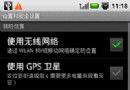 Android學習指南之二十六:Android GPS服務的應用
Android學習指南之二十六:Android GPS服務的應用
LBS(Location Based Services),又稱位置服
 Android開發4: Notification編程基礎、Broadcast的使用及其靜態注冊、動態注冊方式,靜態庫與動態庫編程
Android開發4: Notification編程基礎、Broadcast的使用及其靜態注冊、動態注冊方式,靜態庫與動態庫編程
Android開發4: Notification編程基礎、Broadca